ブログの画像はPicasaで管理しているので、コマンドラインからサクッと画像をアップロードできないかなと調べていたらいいものを発見した。
GoogleCL
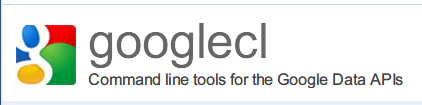
環境
- Windows 7
- Python 2.7.3
GoogleCLとは
GoogleCLとは、コマンドラインからGoogleのサービスを利用するためのツール。
インストール
以下の3つが必要。
- python 2.6
- gdata-python-client(Google Data APIs Python Client Library)
- googelcl(Command line tools for the Google Data APIs)
pythonのインストールは省略。
gdata python Clientのインストール
サイトから最新版をダウンロードしてきます。
- https://code.google.com/p/gdata-python-client/
- gdata-2.0.18.tar.gz
解凍してインストールする。
$ tar zvxf gdata-2.0.18.tar.gz
$ cd gdata-2.0.18
$ python setup.py install
googleclのインストール
サイトから最新版をダウンロードしてきます。
- https://code.google.com/p/googlecl/
- googlecl-0.9.13.tar.gz
解凍してインストールする。
$ tar zvxf googlecl-0.9.13.tar.gz
$ cd googlecl-0.9.13
$ python setup.py install
とりあえず使ってみる
使い方はここに書いてある。
https://code.google.com/p/googlecl/wiki/Manual
サンプルで、google Calenderを利用してみる。コマンドプロンプトから
>python "C:\Python26\Scripts\google" calendar add "Lunch with Jim at noon tomorrow"
エラーした。無念。。。
Traceback (most recent call last):
File "C:\Python26\Scripts\google", line 5, in <module>
pkg_resources.run_script('googlecl==0.9.13', 'google')
File "C:\Python26\lib\site-packages\setuptools-0.6c11-py2.6.egg\pkg_resources.py", line 489, in run_script
File "C:\Python26\lib\site-packages\setuptools-0.6c11-py2.6.egg\pkg_resources.py", line 1207, in run_script
File "c:\python26\lib\site-packages\googlecl-0.9.13-py2.6.egg\EGG-INFO\scripts\google", line 849, in <module>
main()
File "c:\python26\lib\site-packages\googlecl-0.9.13-py2.6.egg\EGG-INFO\scripts\google", line 835, in main
run_once(options, args)
File "c:\python26\lib\site-packages\googlecl-0.9.13-py2.6.egg\EGG-INFO\scripts\google", line 588, in run_once
setattr(options, attr_name, safe_decode(attr, googlecl.TERMINAL_ENCODING))
File "C:\Python26\lib\site-packages\googlecl-0.9.13-py2.6.egg\googlecl\__init__.py", line 261, in safe_decode
return string.decode(current_encoding, errors)
LookupError: unknown encoding: cp65001
コマンドプロンプトのエンコードをUTF-8からShift-JISにしてみる。
chcp 932
これでうまくいく。
初回時、ブラウザが立ち上がり認証画面がでる。認証して、コマンドプロンプトに戻ってEnter.
Googleカレンダーで見てみると・・・。
おお!

Google Picasa に写真をアップロード
目的のGoogle Picasa に写真をアップロードする。 アップロードするためのコマンドは、“google picasa post”
# Futurismo アルバムに SnapCrab_NoName_2013-7-6_20-0-17_No-00.pngファイルをアップロード
python "C:\Python26\Scripts\google" picasa post Futurismo SnapCrab_NoName_2013-7-6_20-0-17_No-00.png
やったー!成功だー \(^o^)/
batにまとめる
バッチスクリプトにすれば、もっとラクチンになるはず。ディレクトリ配下の画像をドラック&ドロップで送信。
@echo off
chcp 932
python "C:\Python26\Scripts\google" picasa post Futurismo "%*"
投稿したURLを取得するには、以下。
python "C:\Python26\Scripts\google" picasa list --fields=url-direct --query "SnapCrab_NoName_2013-7-6_20-0-17_No-00.png"
これを組み合わせて、投稿した画像をブログ用URLに変換する。
@echo off
chcp 932
set file=%*
rem Picasaに投稿
python "C:\Python26\Scripts\google" picasa post Futurismo "%file%"
rem URL取得
for /f "usebackq tokens=*" %%a in (`python "C:\Python26\Scripts\google" picasa list --fields=url-direct --query "%file:C:\Users\TSUNEMICHI\Desktop\=%"`) do @set x=%%a
rem 変換
echo "<img src="%x%" />"
pause
追記: 画像を投稿してから、しばらく時間が立たないと、URLの取得ができないようだ。正確な時間はまだわからない。